Ändra färg på inaktiva titelfält i Windows 10
Tidigare var det ett problem i Windows 10 som titelraderna var inte färgade alls. Denna upprörande design ändrades av TH2-uppdateringen så färgade titelfält blev tillgängliga som alla tidigare versioner av Windows. Men titelraden på ett fönster när det blir inaktivt/ofokuserat kan fortfarande inte ändras enkelt. Många användare letar efter ett sätt att ändra färgen på inaktiva titelfält i Windows 10. Med Windows 10 November Update blev det också möjligt även om Microsoft inte har dokumenterat det. Läs den här artikeln för att lära dig hur det kan göras.
Annons
För att justera färgen på inaktiva titelfält i Windows 10, måste du göra följande.
- Öppna appen Inställningar.
- Gå till Personalisering - Färg och aktivera alternativet "Visa färg på Start, Aktivitetsfältet, Action Center och titelfältet" om det inte är aktiverat.
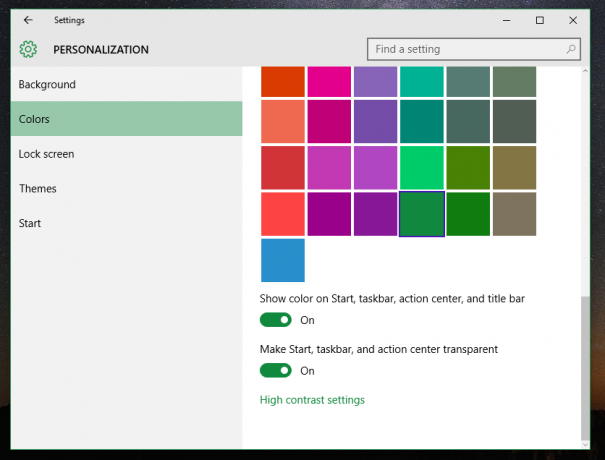
- Stäng av alternativet "Välj automatiskt en accentfärg från min bakgrund" om det är aktiverat.
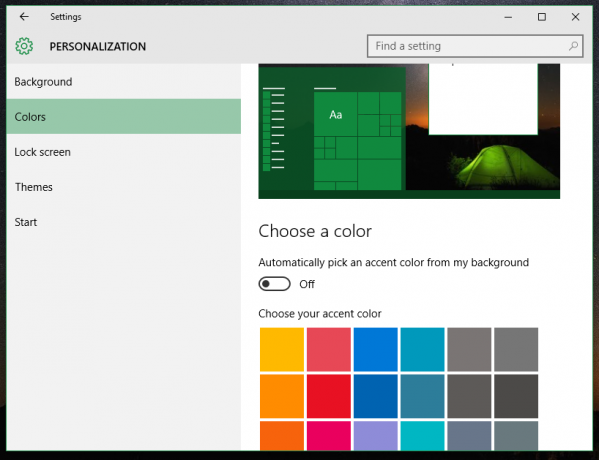
- Välj nu en färg som du vill använda på namnlisten för inaktiva fönster. Det kommer att tillämpas på det aktiva fönstrets namnlist. Oroa dig inte för det - det är precis vad vi behöver. I mitt fall vill jag få följande utseende: mörkgrön namnlist för aktiva fönster och ljusgrön namnlist för inaktiva fönster. Så jag väljer den ljusgröna färgen:
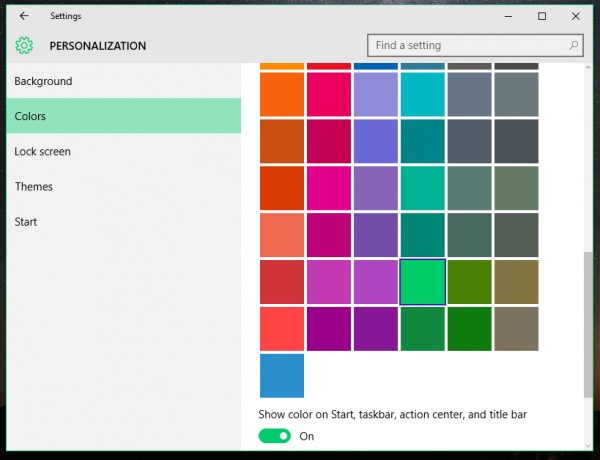
- Nu öppen Registerredigerare.
- Gå till följande registernyckel:
HKEY_CURRENT_USER\SOFTWARE\Microsoft\Windows\DWM
Tips: Se hur man hoppar till önskad registernyckel med ett klick.
- Skapa här ett nytt 32-bitars DWORD-värde med namnet AccentColorInactive. Obs: Om du kör 64-bitars Windows 10måste du fortfarande skapa ett 32-bitars DWORD-värde. Ställ inte in några AccentColorInactive värdedata ännu.
- Dubbelklicka på det namngivna värdet AccentColor som redan finns i DWM-undernyckeln. Kopiera dess värde. Dubbelklicka sedan på värdet AccentColorInactive du skapade precis och klistrade in det kopierade värdet i AccentColorInactive som visas nedan:

- Gå nu tillbaka till appen Inställningar och ställ in en annan färg för aktiva fönster igen. Som jag nämnde ovan vill jag ha en mörkgrön färg för aktiva fönstertitelrader:

Du är färdig! Detta var utseendet före justeringen:
Efter:
För att spara tid kan du använda min gratisprogram Winaero Tweaker. Det lämpliga alternativet är redan tillgängligt i appen:
 Du kan ladda ner Winaero Tweaker här:
Du kan ladda ner Winaero Tweaker här:
Ladda ner Winaero Tweaker
Det är allt.



